
Microsoft Windows 10 ne vous permet d’installer des applications et des jeux sur un nombre limité d’appareils. Il a même des limites plus strictes pour la musique et les vidéos achetées sur le Windows Store. Voici comment vous assurer de rester à l’intérieur de ces limites.
Pensez à cela comme Windows 10 versions de iTunes ordinateur autorisations. Lorsque vous atteignez la limite d’appareils associés à votre compte Microsoft, vous verrez un “dispositif de limite atteinte” message d’erreur lorsque vous allez pour télécharger des applications, de la musique ou des vidéos.
Windows 10 du Dispositif de Limites Expliqué
Il y a trois appareils distincts limite de listes, comme Microsoft l’app store, magasin de musique, et vidéo en magasin sont tous techniquement distincts.
- Les applications et les Jeux: Pour les applications et les jeux achetés (ou juste téléchargé gratuitement) à partir de Windows 10, vous êtes limité à 10 appareils. Pour Windows 8.1, vous ont été limitées à 81 appareils qui pourraient télécharger des applications et des jeux dans le Windows Store. Alors que la plupart des gens ont peu de chances de jamais aller à l’encontre de 81 limite de périphérique, il est possible vous pourrait remonter à l’encontre de Windows 10 du dispositif de limite pour les applications.
- Musique: Pour musique achetée sur le Windows Store ou un abonnement à Microsoft Groove service de Musique, anciennement connu sous le Xbox Music, vous êtes limité à quatre appareils qui peuvent télécharger et jouer votre musique à un moment donné.
- Cinéma & TV: Pour les films et les séries TV achetés et loués depuis le Windows Store et joué dans les Films & TV app–anciennement connu sous le Xbox Vidéo, vous êtes limité à quatre appareils, qui permet de télécharger et lire des vidéos à tout moment.
Oui, ces trois listes distinctes. Vous ne serez jamais remarqué jusqu’à ce vous vous cognez contre la limite, que Microsoft ajoute automatiquement les périphériques à ces listes que vous les utilisez.
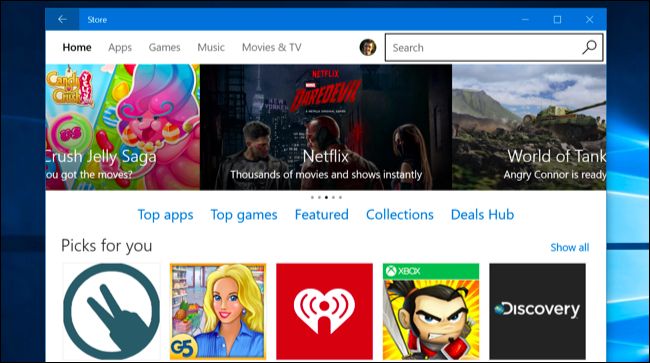
Combien De Fois Vous Pouvez Supprimer Des Périphériques
Vous pouvez ajouter des périphériques à ces listes à tout moment en vous connectant et de télécharger des applications, de la musique ou des vidéos. Vous pouvez ajouter autant d’appareils que vous le souhaitez à un moment donné, en supposant que vous ne frappez pas la limite.
Vous pouvez supprimer n’importe quel nombre d’appareils à partir de votre autorisés“, les Applications et les Jeux de liste” à tout moment, de sorte qu’il est simple de gérer cette liste si vous rencontrez des problèmes.
Cependant, la Musique et les Films et la TÉLÉVISION, les listes sont plus restreintes. Vous ne pouvez supprimer un périphérique de chacune de ces listes une fois tous les 30 jours. Si vous comptez sur Microsoft media services, vous aurez envie de garder une trace de votre dispositif de limites et de supprimer des périphériques à partir d’ici immédiatement lorsque vous ne l’utilisez plus.
Comment Gérer Vos Appareils Autorisés
L’ARTICLE Comment Suivre Votre Windows 10 sur PC ou Tablette Si Jamais Vous le Perdez
Comment Suivre Votre Windows 10 sur PC ou Tablette Si Jamais Vous le Perdez
Windows 10 est la première grosse mise à jour en novembre 2015, a ajouté un dispositif de suivi de la fonctionnalité. Vous pouvez maintenant activer le GPS de suivi et à distance… [Lire l’Article]
Pour gérer votre liste de périphériques autorisés, connectez-vous sur le site web du Compte Microsoft avec le compte que vous utilisez sur votre Windows 10 appareils. Cliquez sur “Périphériques” de la catégorie et sélectionnez “Applications & jeux des dispositifs,” Musique “périphériques” ou “Films de TÉLÉVISION et de dispositifs,” en fonction de la liste que vous souhaitez gérer.
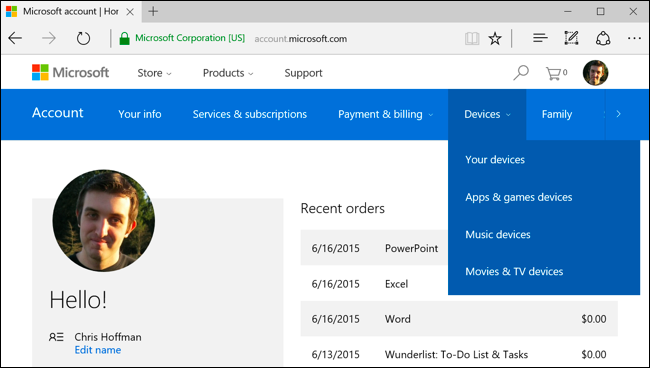
Le principal “Vos Périphériques” ici la liste permet d’afficher une liste des périphériques que vous avez utilisé et les trouver sur une carte, si vous avez activé le service localiser Mon Appareil sur Windows 10.
Si vous avez atteint la limite de périphérique pour l’installation des applications et des jeux, de la suppression d’un ou de plusieurs périphériques dans la liste ici. Vous ne serez pas en mesure d’installer des applications et des jeux dans le Windows Store sur les appareils que vous supprimer de cette liste, sauf si vous les ajoutez à la liste–si seulement supprimer les périphériques que vous n’utilisez plus.
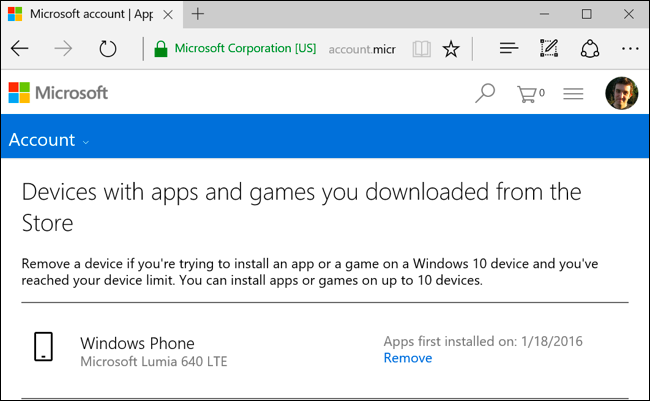
Une fois que vous avez fait, vous serez en mesure de visiter le Magasin de Windows sur une nouvelle, non de l’appareil et d’installer des applications et des jeux. Que nouveau périphérique apparaît dans la liste de vos appareils autorisés après.
Vous pouvez supprimer des appareils à tout moment, même après que vous avez détruit ou vendu. Si vous n’avez pas besoin de s’inquiéter à l’avance la gestion de cette liste comme vous le feriez avec iTunes, il suffit de visiter cette page web si jamais vous vous cognez dans la limite.
Si vous utilisez Microsoft est de la musique ou de la vidéo services, visitez les associés des pages web ici pour voir la liste de vos appareils enregistrés. Chaque liste est séparé, et vous ne pouvez supprimer un périphérique une fois tous les trente jours à partir de chaque liste. Si vous atteignez la limite, vous pouvez supprimer un appareil et ajoutez-en un autre–tant que vous n’avez pas retiré un appareil dans les 30 derniers jours. Vous souhaiterez peut-être supprimer les périphériques à partir de ces listes immédiatement.
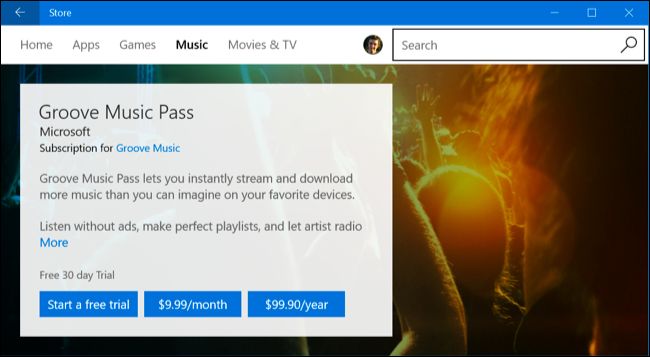
Si vous souhaitez supprimer plusieurs périphériques dans la liste ou en supprimer plus souvent qu’une fois tous les trente jours, votre seule option est de contacter le support technique MIcrosoft par l’ouverture de la “Contacter le Support” application dans Windows 10 du menu Démarrer et en leur demandant de vous aider avec le problème. Il n’y a aucune garantie qu’ils seront.
Microsoft dispositif de limites sont peut-être un peu faible–par exemple, il n’y a aucune limite sur le nombre d’appareils que vous pouvez installer des jeux Steam. Heureusement, la plupart des gens n’ont pas plus de dix dispositifs qu’ils veulent installer Windows 10 apps sur. Et, si vous ne pouvez pas installer Windows 10 des applications de la Boutique sur un périphérique, vous pouvez toujours continuer à installer les applications de bureau traditionnelles.
Crédit Image: DobaKung sur Flickr
